小伙伴们在编辑图片时是不是经常遇到某些地方的颜色过渡有些生硬的情况,这个时候大家可以将图片导入美图秀秀,给它添加自然滤镜,这样画面看起来就没有那么中的人工修饰痕迹
小伙伴们在编辑图片时是不是经常遇到某些地方的颜色过渡有些生硬的情况,这个时候大家可以将图片导入美图秀秀,给它添加自然滤镜,这样画面看起来就没有那么中的人工修饰痕迹,下面就来看看相关的设置技巧吧。
美图秀秀使用自然滤镜步骤
1、打开美图秀秀,点击打开。
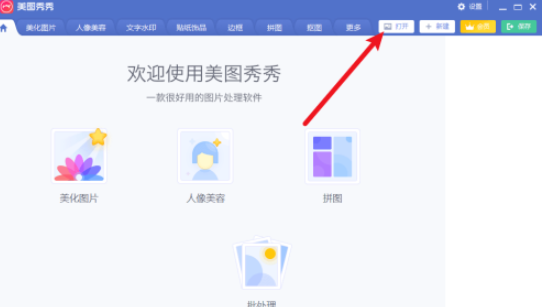
2、选择需要用到的图片素材,点击打开。
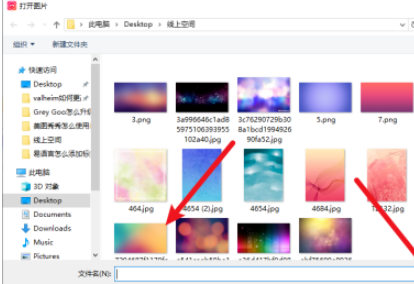
3、打开图片素材后,点击美化图片。
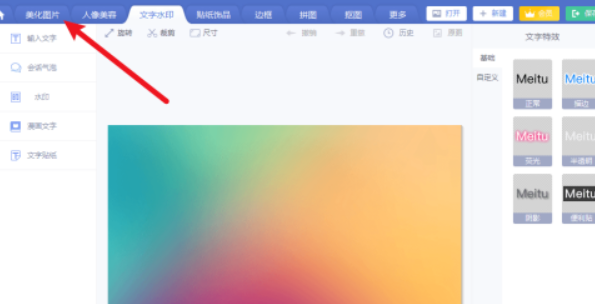
4、在软件界面右侧滤镜选项中,点击自然。
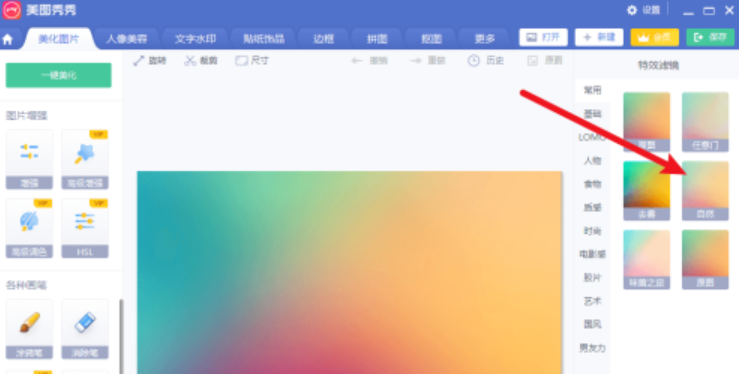
5、在使用滤镜后的图片预览中,点击确定,滤镜使用完成。
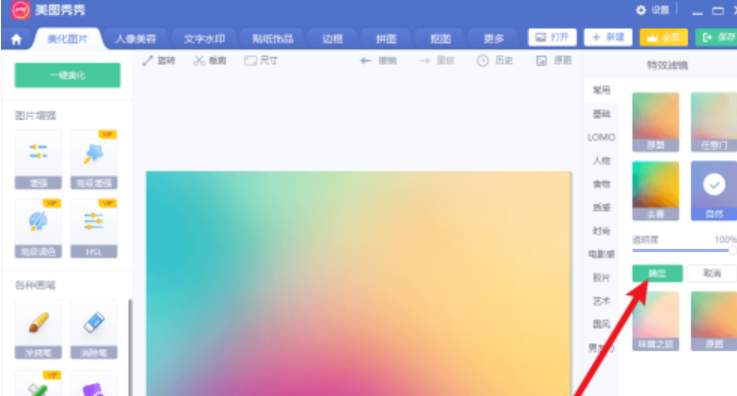
6、最后,让我们看一下未使用滤镜和使用滤镜的前后对比图片。
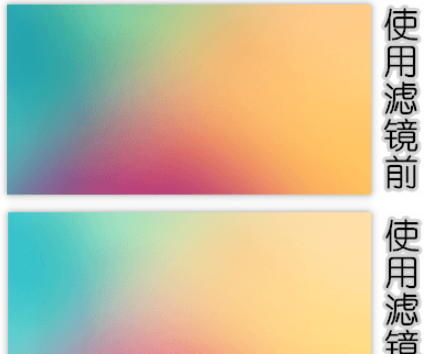
想看看还有什么软件适合自己吗?那就来自由互联软件教程频道看看吧,这里有详细的教程和攻略,总有一篇符合你的心意。
